安卓手机连接hp打印机如何打印 HP smart手机打印教程教程
随着科技的不断进步,智能手机已经成为我们生活中必不可少的一部分,而安卓手机作为其中的一种,更是以其强大的功能和广泛的应用受到人们的喜爱。在日常生活中,我们经常需要打印一些重要的文件或者照片,而HP打印机作为市场上知名的品牌,其与安卓手机的连接和打印功能备受关注。如何在安卓手机上连接HP打印机并实现打印功能呢?本文将为大家详细介绍HP smart手机打印教程,帮助大家轻松实现手机打印的需求。
HP smart手机打印教程教程
具体方法:
1.打开手机应用市场搜索hp smart,点击下载安装,如图:
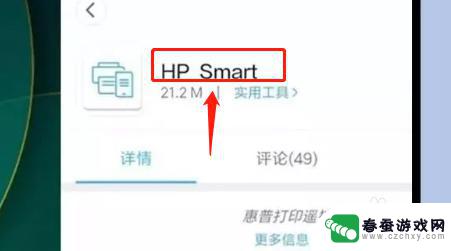
2.打印机开机,同时按住取消键以及无线键3S左右。直到电源键闪烁放手,如图:
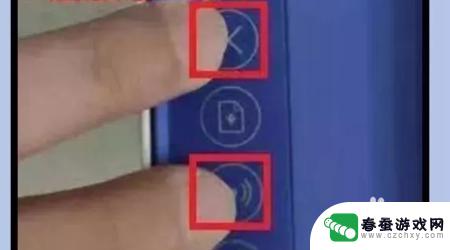
3.打开手机无线开关,搜索hp-setup信号并连接,如图:
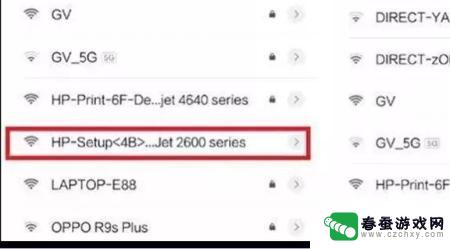
4.打开hp smart软件,点击打印机图标下面的高级设置按钮,如图:
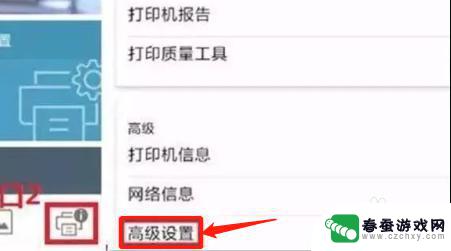
5.进入无线设置菜单,选择需要连接的无线路由器。选择后点击下一步。如图:
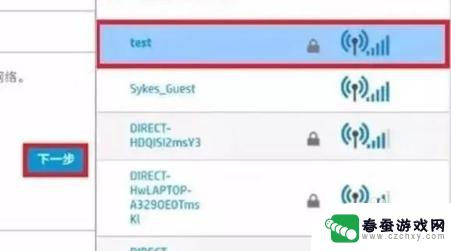
6.输入无线路由器的密码后,点击下一步。然后点击完成,此时看到打印机面板上的无线灯为常亮状态。
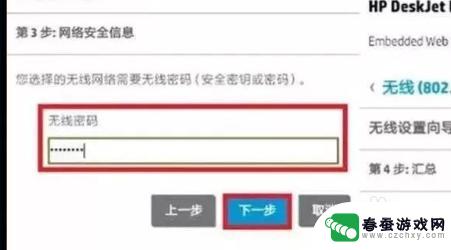
以上是有关Android手机连接HP打印机并进行打印的全部内容,如果有遇到相同情况的用户,可以按照本文的方法来解决问题。
相关教程
-
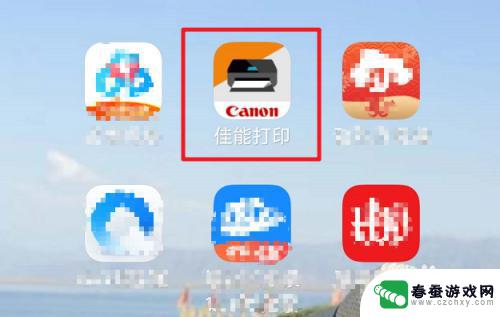 佳能ts308打印机怎么连接手机打文件 佳能ts308手机连接教程
佳能ts308打印机怎么连接手机打文件 佳能ts308手机连接教程佳能TS308打印机作为一款便携式的打印设备,能够满足我们在办公或者生活中的打印需求,而如何将手机与佳能TS308打印机连接,成为了许多用户关注的问题。通过简单的操作,我们可以...
2024-04-25 10:18
-
 惠普2723打印机使用教程视频 惠普2723打印机连接无线网络的方法
惠普2723打印机使用教程视频 惠普2723打印机连接无线网络的方法惠普2723打印机是一款功能强大、操作简便的打印设备,为了帮助用户更好地使用这款打印机,惠普公司推出了一系列使用教程视频,其中包括了惠普2723打印机连接无线网络的方法。无线网...
2023-12-10 17:31
-
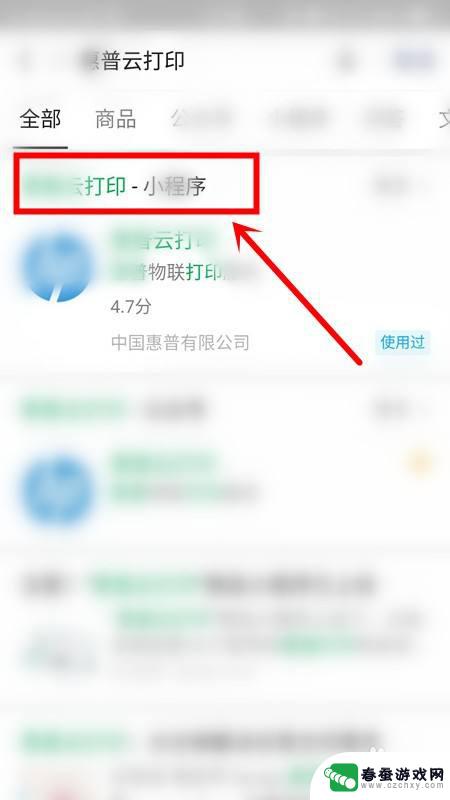 惠普打印机怎样在手机上打印 微信连接惠普打印机教程
惠普打印机怎样在手机上打印 微信连接惠普打印机教程现代科技的发展让人们的生活变得更加便捷,惠普打印机作为一种普遍的办公设备,也在不断升级和改进,惠普打印机已经实现了与手机的连接,让用户可以通过手机轻松地进行打印操作。尤其是微信...
2024-10-05 15:39
-
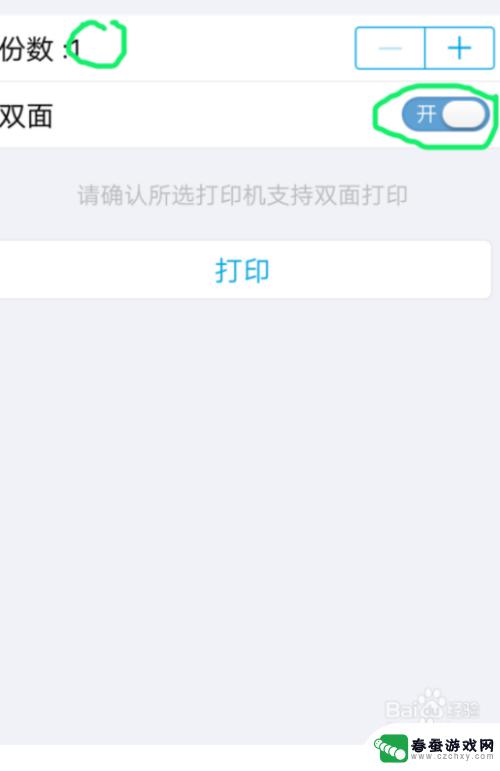 手机怎么打印分数单子 怎么在手机上连接打印机打印文件
手机怎么打印分数单子 怎么在手机上连接打印机打印文件在现代社会中手机已经成为人们生活中不可或缺的工具之一,而如何利用手机来打印分数单子或者连接打印机打印文件,成为了许多人关注的话题。通过简单的操作,我们可以利用手机中的打印功能,...
2024-06-12 12:36
-
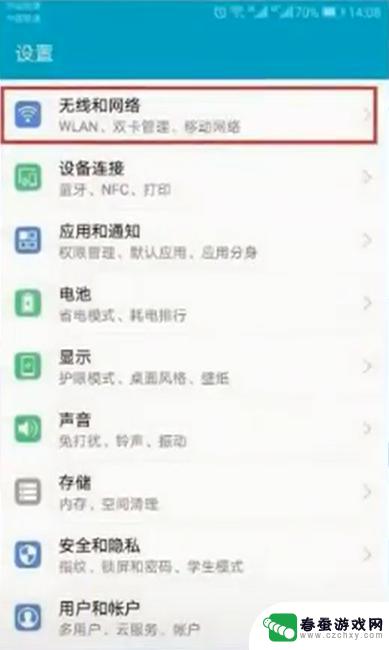 打印机如何连接到手机进行打印 手机如何连接无线打印机
打印机如何连接到手机进行打印 手机如何连接无线打印机随着科技的不断进步,手机已经成为了我们日常生活中必不可少的工具之一,在某些时候,我们仍然需要将手机上的一些重要文件或照片打印出来。而为了实现这一目的,我们可以借助无线打印机来完...
2023-12-29 08:42
-
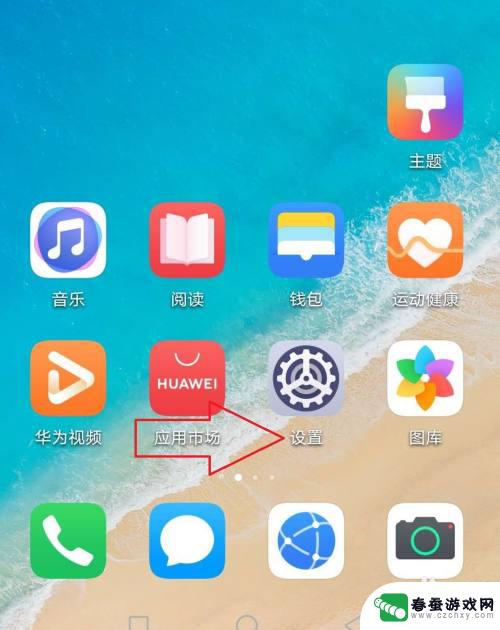 华为手机怎样连接打印机打印 华为手机连接打印机的步骤
华为手机怎样连接打印机打印 华为手机连接打印机的步骤在当今社会,随着科技的不断发展,手机已经成为我们生活中不可或缺的一部分,而如何将手机与打印机连接起来,实现便捷的打印功能也成为人们关注的话题之一。作为一款颇受欢迎的手机品牌,华...
2024-04-05 10:40
-
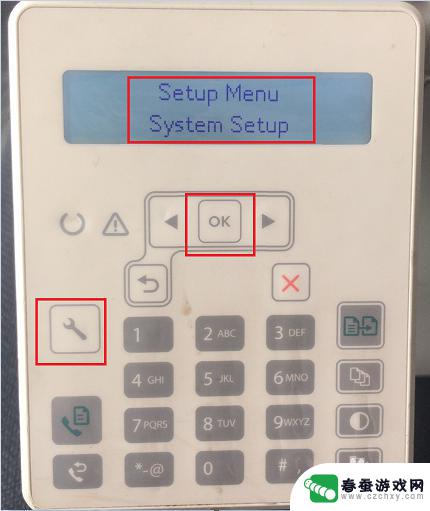 惠普132打印机怎么设置中文 HP LaserJet M132系列打印机怎样调整面板语言
惠普132打印机怎么设置中文 HP LaserJet M132系列打印机怎样调整面板语言惠普132打印机是一款功能强大的打印设备,但是在使用过程中可能会遇到需要调整面板语言的情况,对于惠普LaserJet M132系列打印机,调整面板语言并不复杂,只需要按照一定步...
2024-04-15 15:41
-
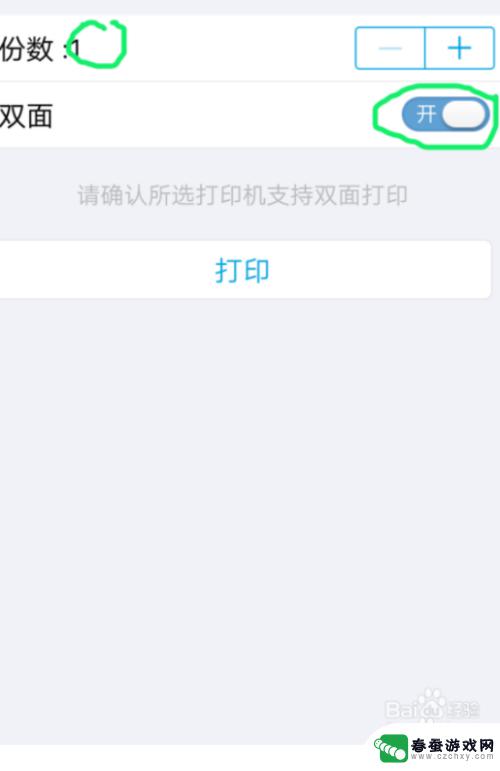 手机上的文件怎么用打印机打出来 在手机上快速打印文件的技巧和注意事项
手机上的文件怎么用打印机打出来 在手机上快速打印文件的技巧和注意事项随着科技的不断发展,手机已经成为我们日常生活中不可或缺的工具之一,在手机上编辑的文件如果需要打印出来,可以通过连接打印机进行快速打印。在操作过程中需要注意一些细节和技巧,以确保...
2024-04-04 11:41
-
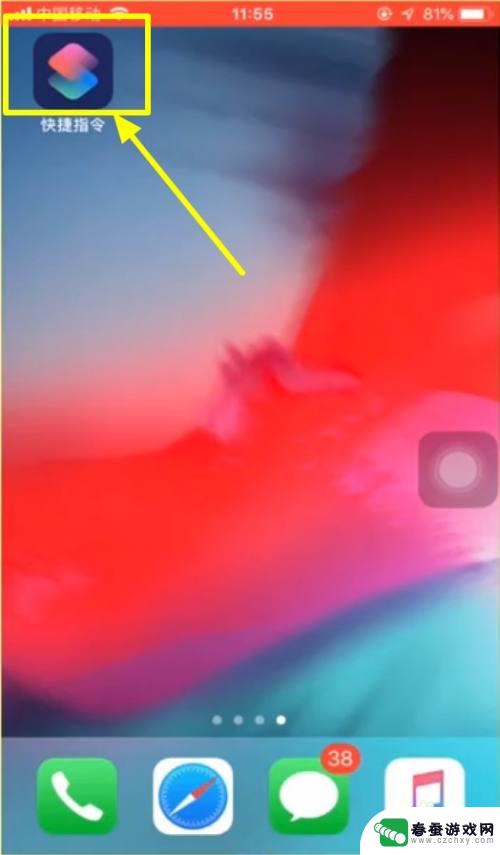 苹果手机怎么在照片上水印 苹果手机拍照水印设置教程
苹果手机怎么在照片上水印 苹果手机拍照水印设置教程苹果手机拍照水印设置教程是许多苹果手机用户关注的一个话题,因为水印可以有效地保护照片的版权,让别人无法随意盗用,苹果手机在拍照时添加水印并不复杂,只需要打开相机设置,找到水印选...
2024-12-03 14:20
-
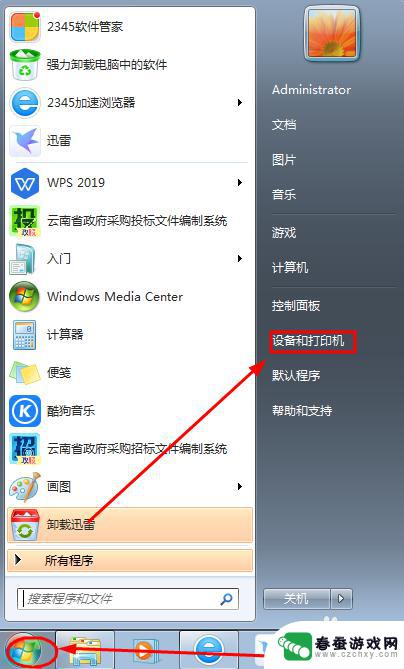 手机上如何弄共享表格打印 共享打印机的有线连接方法
手机上如何弄共享表格打印 共享打印机的有线连接方法在现代社会手机已经成为人们生活中不可或缺的工具之一,而随着科技的发展,手机不仅可以用来拍照、发信息、打电话,还可以通过共享表格打印功能实现打印文件的便利。共享打印机的有线连接方...
2024-06-02 11:28
热门教程
MORE+热门软件
MORE+-
 大便探测器最新版
大便探测器最新版
89.91M
-
 上海仁济医院手机端
上海仁济医院手机端
56.63M
-
 夏虫漫画最新版本
夏虫漫画最新版本
40.86M
-
 2024我的极光预报官方正版
2024我的极光预报官方正版
7.87M
-
 盛世法律安卓
盛世法律安卓
27.30MB
-
 有道口语大师2024安卓版
有道口语大师2024安卓版
49.21M
-
 mutefun无声乐趣最新版本
mutefun无声乐趣最新版本
21.36MB
-
 i工业园区手机版app
i工业园区手机版app
35.13M
-
 猪妖快手赞赞宝最新版
猪妖快手赞赞宝最新版
69.43M
-
 萌趣计算器app最新版
萌趣计算器app最新版
54MB